
手机如何弄双屏壁纸苹果 苹果动态壁纸设置方法
发布时间:2023-11-10 16:38:56 来源:三公子游戏网
手机如何弄双屏壁纸苹果,在现代社会中手机已经成为我们生活中不可或缺的一部分,而随着技术的不断发展,手机的功能也越来越强大。其中手机壁纸的设置更是让人们可以个性化自己的手机界面,展现自己的个性和品味。而对于苹果手机用户来说,如何设置双屏壁纸和动态壁纸成为了一个备受关注的话题。下面将介绍苹果手机如何设置双屏壁纸和动态壁纸的方法,让你的手机焕发出与众不同的魅力。
苹果动态壁纸设置方法
步骤如下:
1.打开苹果手机里的设置,在设置页面找到并打开 墙纸,如下图
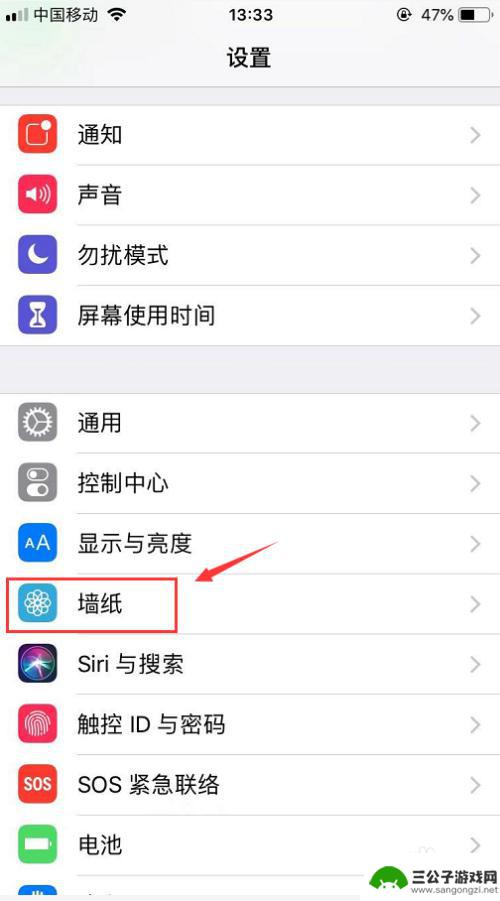
2.然后在墙纸页面上方点开 选取新的墙纸,如下图
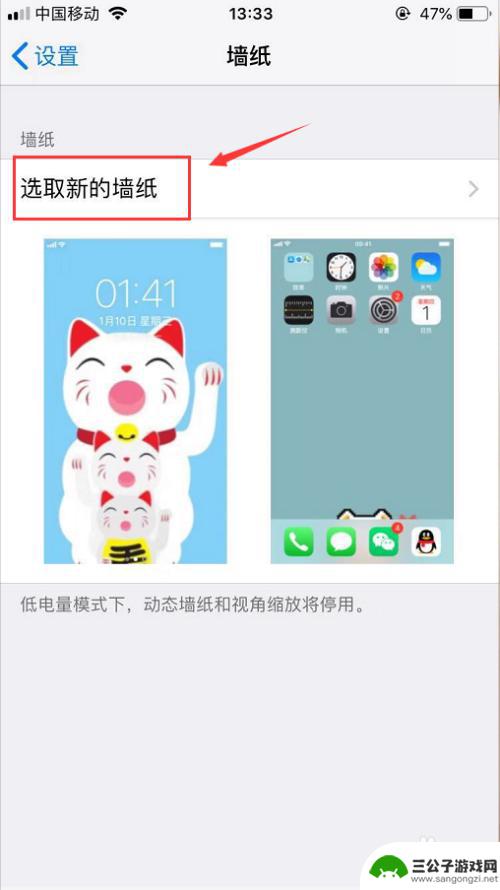
3.进入到墙纸选取页面后,可以看到有个 动态壁纸和实况。这两个都属于动态壁纸,都可以选择,如下图
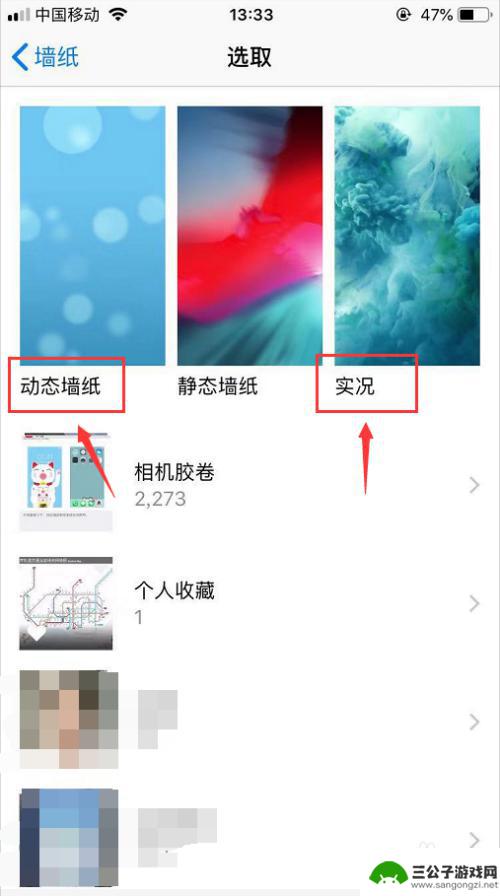
4.打开动态壁纸或者实况壁纸里选择一张喜欢的动态壁纸设置,如下图
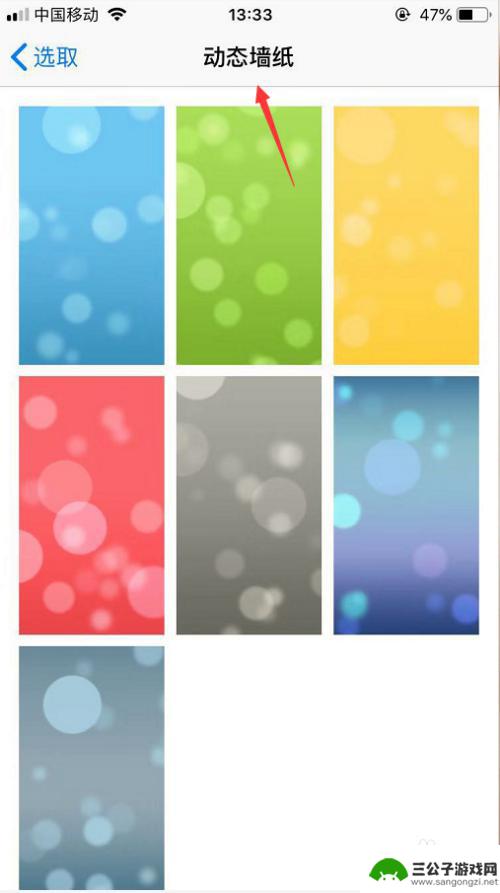
5.然后转到设置页面,在页面右下方点击设定。可以同时设置为锁定和主屏幕壁纸,设置后只要按压屏幕就可以查看动态壁纸,如下图
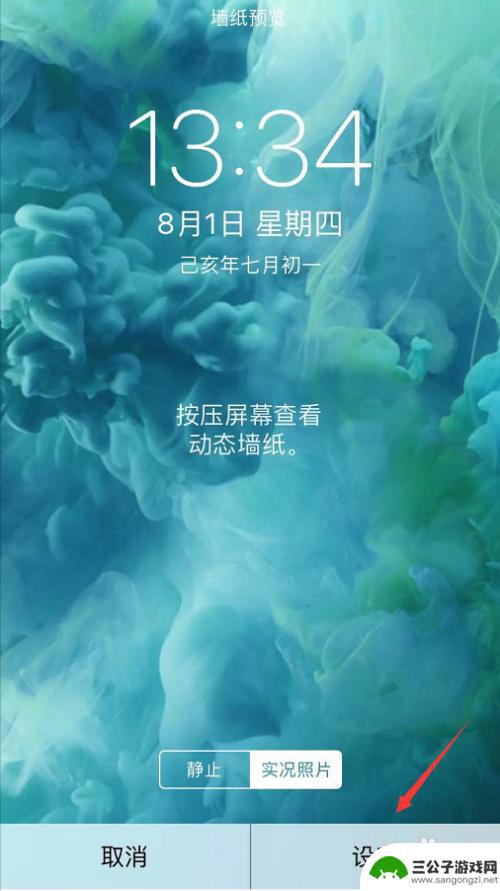
以上就是关于如何在苹果手机上设置双屏壁纸的全部内容,如果你遇到类似问题,可以参考本文介绍的步骤进行修复,希望对大家有所帮助。
热门游戏
-
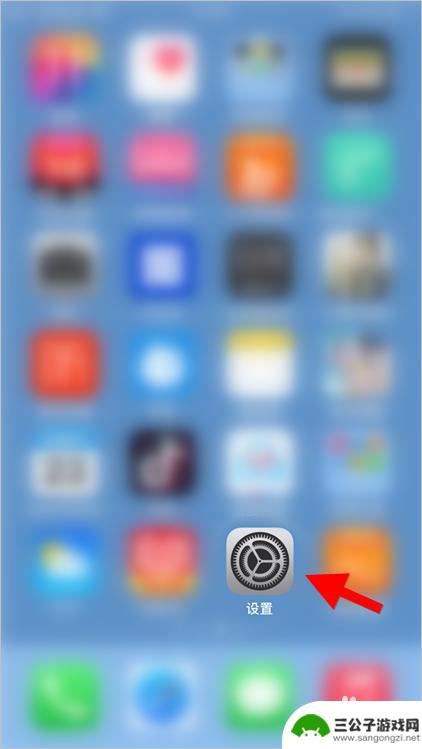
怎么用苹果手机弄动态壁纸 苹果iOS14如何设置动态壁纸
怎么用苹果手机弄动态壁纸,苹果手机作为一款备受欢迎的智能设备,其操作系统iOS14引入了许多新功能,其中包括了令人振奋的动态壁纸设置,动态壁纸能够为我们的手机屏幕带来更加生动的...
2023-10-09
-

荣耀手机怎样设置动态壁纸 荣耀手机动态壁纸设置方法
动态壁纸作为一种新颖的手机个性化设置,已经成为荣耀手机用户炫彩生活的不可或缺的一部分,荣耀手机提供了简单易用的动态壁纸设置方法,让用户可以轻松地将自己喜欢的动态壁纸应用到手机屏...
2023-12-19
-
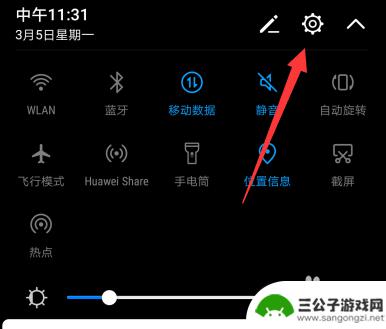
手机壁纸怎么弄成动态 手机动态壁纸的设置方法
在现代社会中,手机已经成为了我们日常生活中不可或缺的一部分,为了个性化手机界面,许多人喜欢设置各种各样的手机壁纸。而如今,不仅可以使用静态的图片作为手机壁纸,还可以将壁纸设置为...
2023-10-16
-

手机上怎么弄动态壁纸 手机动态壁纸设置步骤
手机上怎么弄动态壁纸,如今,手机已经成为我们生活中必不可少的一部分,而动态壁纸则为手机增添了更多的个性化选择,如果你也想让自己的手机变得更加独特与生动,那么设置一个动态壁纸将是...
2023-11-17
-
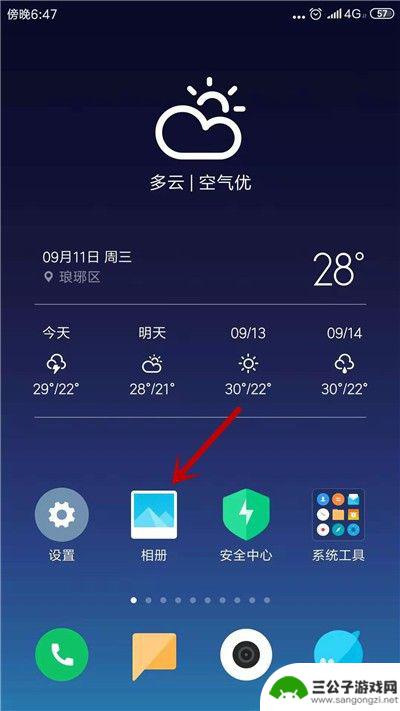
如何设置手机屏幕动态图 安卓手机动态壁纸设置方法
在如今的智能手机时代,人们对于手机屏幕的要求也越来越高,想要个性化地打造自己的手机壁纸已经成为了一种时尚趋势,而动态壁纸的设置更是让手机屏幕焕发出别样的魅力。对于安卓手机用户来...
2024-10-25
-

手机锁屏动态会说话的壁纸 华为手机如何设置动态壁纸作为锁屏
在现代社会手机已经成为人们生活中不可或缺的一部分,为了个性化手机的锁屏界面,许多人都会选择设置动态壁纸。而华为手机作为一款颇受欢迎的手机品牌,也提供了设置动态壁纸作为锁屏的功能...
2024-07-06
-

iphone无广告游戏 如何在苹果设备上去除游戏内广告
iPhone已经成为了人们生活中不可或缺的一部分,而游戏更是iPhone用户们的最爱,让人们感到困扰的是,在游戏中频繁出现的广告。这些广告不仅破坏了游戏的体验,还占用了用户宝贵...
2025-02-22
-

手机图片怎么整体缩小尺寸 如何在手机上整体缩小照片
如今手机拍照已经成为我们日常生活中不可或缺的一部分,但有时候我们拍摄的照片尺寸过大,导致占用过多存储空间,甚至传输和分享起来也不方便,那么如何在手机上整体缩小照片尺寸呢?通过简...
2025-02-22














